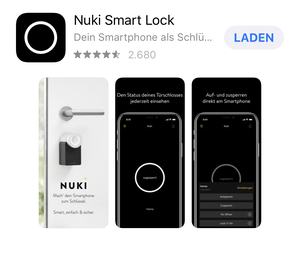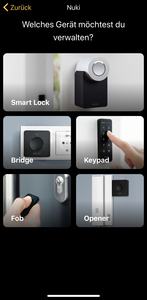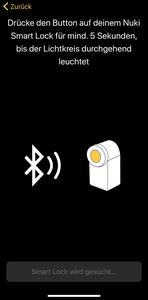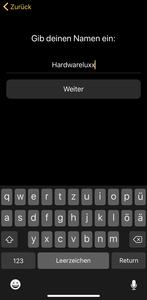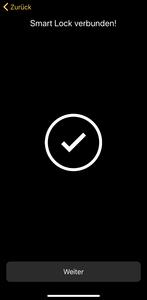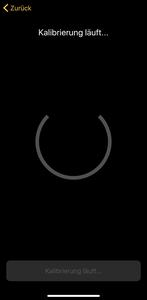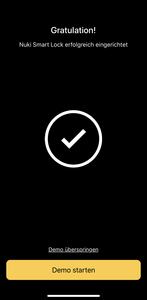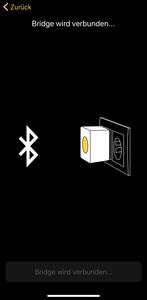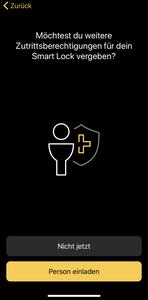Werbung
Nachdem man die App aus dem jeweiligen App-Store heruntergeladen und installiert hat, kann mit der Einrichtung begonnen werden. Hierfür muss die App gestartet und der Step-by-Step-Einrichtung gefolgt werden. Hier wählt man zunächst das Produkt aus, für das die Einrichtung beabsichtigt wird und hält dann den Button auf der Nuki Smart Lock 2.0 für mindestens fünf Sekunden gedrückt.
Anschließend verbindet sich die App mit dem smarten Türschloss. Danach kann man, falls gewünscht, die Standortfreigabe am Smartphone für die Smart Lock aktivieren. Nun muss der Nutzer noch angeben, ob die verwendete Tür auf der gegenüberliegenden Seite des Schlosses einen Drücker oder einen Knauf beziehungsweise einen Griff besitzt. Der Hersteller verwendet in der App die Bezeichnung "Stange", hierbei dürfte es sich um eine eher suboptimale Übersetzung des englischen Wortes "Handle" handeln. Anschließend muss die Tür geöffnet werden und die Nuki Smart Lock 2.0 wird automatisch durch die App kalibriert. Daraufhin kann entschieden werden, ob der Türsensor genutzt werden soll. Dieser lässt sich aber auch noch später in der App aktivieren.
Sofern vorhanden folgt nun die Einrichtung der Bluetooth-Verbindung zwischen der Smart Lock und der Nuki Bridge. Sobald dies erfolgt ist, wählt man das passende WLAN-Netz und verbindet die Bridge mit diesem. Zum Abschluss teilt man der Nuki Bridge noch mit, welches in der App konfigurierte Produkt über die Bridge mit dem Internet verbunden werden soll. In unserem Fall wählen wir das "Hardwareluxx-Smart-Lock".
Zum Abschluss lassen sich noch weitere Zutrittsberechtigungen in der Nuki-Smart-Lock-App konfigurieren. Dies lässt sich jedoch auch jederzeit im Nachhinein anpassen. Benutzer lassen sich zudem per einmalig gültigem Code, der via E-Mail, WhatsApp oder Ähnlichem verschickt werden kann, einladen. Anschließend ist die Nuki Smart Lock 2.0 einsatzbereit.